Daptar eusi
Steam mangrupikeun salah sahiji peluncuran kaulinan anu pang populerna sareng dianggo ayeuna. Upami anjeun pangguna Steam, anjeun panginten parantos ngalaman masalah sareng Steam dimana pembaruan klien Steam macét henteu paduli sabaraha jam anjeun ngantepkeun éta ngamutahirkeun. Sanajan komputer dibalikan deui sababaraha kali, apdet Steam bakal macet di tengah jalan.
Teu aya alesan anu pasti naha ieu kajadian; kumaha oge, sababaraha léngkah ngungkulan bisa dipigawé pikeun ngalereskeun masalah ieu. Hayu urang tingali sababaraha léngkah ngungkulan anu paling efektif anu tiasa ngalereskeun apdet Steam anu macét.
Alesan Umum Naha Pembaruan Uap Macet
Sanaos tiasa frustasi upami pembaruan Steam anjeun macét, ngartos. alesan balik masalah ieu bisa mantuan Anjeun nyegah masalah hareup. Sababaraha alesan umum kunaon apdet Steam macét nyaéta:
- Ruang Disk Teu Nyukupan: Upami komputer anjeun teu gaduh panyimpen gratis anu cekap, apdet Steam tiasa macét. Pastikeun yén anjeun gaduh rohangan disk anu cekap pikeun ngaunduh sareng masang apdet.
- Sambungan Internét Lambat: Konéksi internét anu laun atanapi teu stabil tiasa nyababkeun apdet Steam macét atanapi peryogi lami kanggo diunduh. Pariksa sambungan internét anjeun sareng pertimbangkeun pikeun ningkatkeun ka rencana anu langkung gancang upami diperyogikeun.
- Firewall atanapi Antivirus Interference: Firewall sareng parangkat lunak antipirus kadang tiasa ngahalangan atanapi ngaganggu apdet Steam. Pastikeun pikeun nambahkeun Steam ka anjeundaptar pangecualian firewall sareng mareuman parangkat lunak antipirus samentawis salami prosés apdet.
- Korupsi Payil: Kadang-kadang, file anu diperyogikeun pikeun prosés pembaruan tiasa rusak. Ieu tiasa nyababkeun apdet Steam gagal atanapi macét. Dina kasus sapertos kitu, mupus cache undeuran Steam atanapi mupus folder paket Steam tiasa ngabantosan masalahna.
- Hak Administrator: Steam tiasa ngabutuhkeun hak istimewa administrator pikeun masang apdet. Ngajalankeun Steam salaku administrator tiasa ngabéréskeun masalah ieu.
Ku ngartos alesan umum ieu, anjeun tiasa nyandak ukuran anu pas pikeun nyegah apdet Steam teu macét di hareup. Upami anjeun masih ngalaman masalah, tuturkeun léngkah-léngkah ngungkulan anu disayogikeun dina tulisan ieu pikeun ngabéréskeun masalah sareng nikmati pangalaman kaulinan anu lancar.
- Tingali Oge : Kumaha ngalereskeun Windows siap macét. kasalahan
Kumaha Ngalereskeun Steam Update Macet
Metoda Kahiji - Jalankeun Steam salaku Administrator
Laporan nunjukkeun yén update Steam anu macét dibenerkeun ku ngan saukur ngajalankeun launcher salaku pangurus. Turutan léngkah-léngkah ieu pikeun ngajalankeun Steam salaku administrator.
- Téangan ikon launcher Steam dina desktop anjeun teras klik katuhu dina éta. Pilih "Jalankeun salaku Administrator" teras klik "Leres" dina konfirmasi pop-up.

- Peluncuran Steam anjeun bakal dibuka sareng bakal dijalankeun salaku administrator. Nanging, émut yén uap ngan ukurjalankeun salaku administrator upami anjeun ngalakukeun léngkah ieu. Pikeun ngajalankeunana sacara permanen salaku administrator, teraskeun léngkah-léngkah ieu.
- Klik katuhu deui dina ikon Steam launcher teras klik "Open File Location."

- Klik katuhu dina ikon Steam launcher dina polder teras klik "Properties."

- Klik "Kompatibilitas" sareng nempatkeun tanda centang dina "Jalankeun program ieu salaku administrator," klik "Larapkeun," teras klik "OK."

- Lancarkeun Steam sareng pastikeun upami ieu parantos ngalereskeun masalahna.
Métode Kadua - Pareuman Windows Defender
Aya sababaraha kasus nalika Windows Defender salah bakal meungpeuk polder file sareng nempatkeunna dina karantina. Ieu ngakibatkeun aplikasi henteu diluncurkeun atanapi jalanna leres. Ku nganonaktipkeun Windows Defender, urang bakal terang naha éta mangrupikeun panyabab masalahna.
- Buka Windows Defender ku ngaklik tombol Windows, ngetik "Windows Security," teras pencét "Enter."

- Klik dina "Virus & amp; Perlindungan Ancaman" dina halaman utama Windows Security.
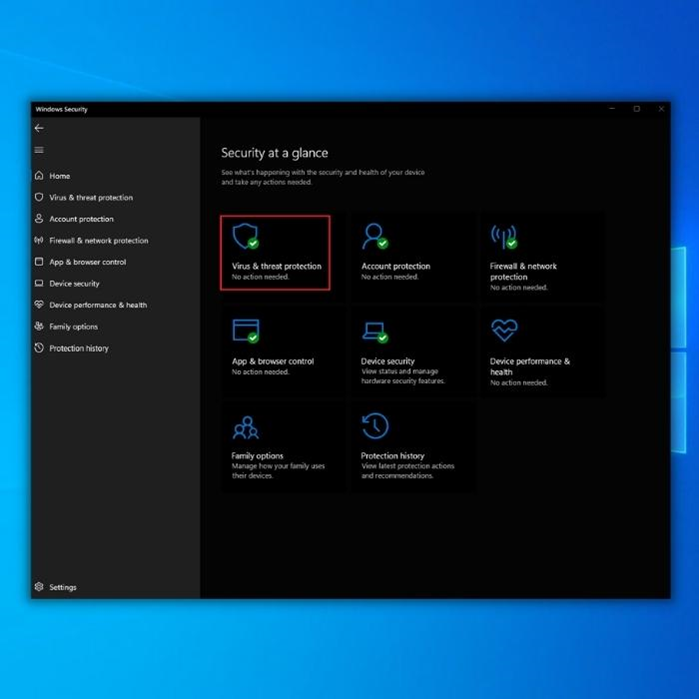
- Dina Virus & Setélan Perlindungan Ancaman, klik "Atur Setélan" sareng mareuman pilihan di handap ieu:
- Protéksi Real-time
- Perlindungan anu dikirimkeun awan
- Kiriman Sampel Otomatis
- Perlindungan Tamper

- Sawaktos sadaya pilihan ditumpurkeun, jalankeun Steam Launcher sareng pastikeun upami ieu parantos ngalereskeunmasalah.
Catetan: Upami masalahna parantos dilereskeun, anjeun ayeuna kedah nempatkeun folder Steam kana pangaluaran Windows Defender
Metode Katilu - Henteu kalebet Steam ti Windows Defender
Upami anjeun parantos nangtukeun yén Windows Defender nyababkeun masalah, anjeun kedah ngaluarkeun folder Steam tina karantina.
- Buka Windows Defender ku ngaklik Windows tombol, ngetik "Windows Security," terus pencét "Enter."

- Di handapeun "Virus & amp; Setélan Perlindungan Ancaman," klik "Atur Setélan."

- Klik "Tambahkeun atanapi Pupus Pangecualian" dina Pangaluaran.

- Klik "Tambahkeun pangaluaran" teras pilih "Polder." Pilih folder "Steam" teras klik "Pilih Polder."

- Jalankeun Steam sareng pariksa naha ieu parantos ngalereskeun masalahna.
Metode Kaopat – Hapus Steam Download Cache
Upami apdet Steam macét nalika ngundeur atanapi ngapdet kaulinan, anjeun kedah mupus Steam Download Cache. Ku ngabersihan Steam Download Cache, anjeun bakal ngahapus sadaya cache undeuran kaulinan anjeun, kalebet file korup anu berpotensi nyababkeun masalah.
- Buka klien Steam dina komputer anjeun.
- Klik pilihan "Steam" di pojok katuhu luhur halaman utama Steam teras klik "Setélan."

- Dina jandéla Setélan, klik "Unduh" sareng "Hapus Unduh Cache.” Anjeun teras bakal ningali konfirmasi apesen dimana anjeun kedah klik "OK" pikeun ngonfirmasi.

- Saatos ngabersihan Undeuran Cache anjeun, kami nyarankeun balikan deui komputer sareng muka Steam sakali deui pikeun ngonfirmasi upami masalahna parantos aya. dibereskeun.
Metoda Kalima - Pupus Polder Paket Steam
Dina sababaraha kasus, pakét apdet anu diperyogikeun rusak nalika apdet Steam, nyababkeun Steam macét nalika ngapdet klien atanapi kaulinan. Anjeun ngamimitian seger, tur anjeun tiasa mupus folder Paket uap. Ieu dimana sadaya apdet Steam disimpen sateuacan ngalaksanakeun apdet.
- Klik katuhu dina ikon peluncuran Steam teras klik "Buka Lokasi File."

- Dina polder Steam, néangan polder “Package” terus pencét “delete” dina kibor Anjeun atawa pilihan “Hapus” di luhur Jandéla.

- Lancarkeun Steam sareng ngantepkeun éta ngaunduh apdet, sareng pastikeun upami ieu parantos ngalereskeun masalahna.
Kecap Pamungkas
Kaseueuran kaulinan anu populer ayeuna ngabutuhkeun Steam pikeun diluncurkeun, sareng upami gagal. pikeun dianggo leres, launching kaulinan favorit anjeun bisa jadi teu mungkin. Panungtun kami disaluyukeun pikeun ngalayanan malah jalma anu henteu savvy nalika ngalereskeun masalah sareng apdet Steam.
Upami pituduh ieu ngabantosan anjeun, bagikeun ka babaturan atanapi kulawarga anjeun pikeun terang naon anu kudu dilakukeun upami aranjeunna ngalaman masalah ieu. .

